Windows 8.1 Multitasking und verbesserte Snap-Funktion erklärt
Die mit Spannung erwartete Windows 8.1-Vorschau wurde offiziell im Internet veröffentlicht, nachdem Microsoft sie auf der Build Conference 2013 der Welt vorgestellt hatte. Wir sind dabei, viele der neuen Funktionen zu behandeln, von denen die meisten auf der Konferenz vorgestellt wurden. Dieser Beitrag ist ganz dem Besten gewidmet: Multitasking in einem Einzel- und Mehrfachmonitor-Setup mit der verbesserten Snap-Funktion. Lesen Sie weiter für weitere Details.
Mit der Snap-Funktion von Windows 8 können nicht nur mehrere moderne UI-Apps gleichzeitig verwendet werden, sondern Sie können auch nebeneinander mit Desktop- und modernen UI-Umgebungen arbeiten. Es bietet jedoch nur Platz für zwei Apps gleichzeitig in einem Bildschirmflächenverhältnis von 20:80.
Windows 8.1 Preview hat diese Einschränkung effektiv aufgehoben und die maximale Anzahl von Apps, die nebeneinander angezeigt werden können, nur durch die Größe der Anzeige eingeschränkt. Nicht nur, dass; Sie können Windows Store-Apps jetzt auf mehreren Monitoren fangen, wobei Windows 8 nur zuließ, dass die moderne Benutzeroberflächenumgebung jeweils auf einem Bildschirm ausgeführt wird. Wenn Sie also mehrere Bildschirme an Ihren PC angeschlossen haben - eine Norm unter Profis und Spielern -, werden Sie diese Verbesserung noch mehr lieben.
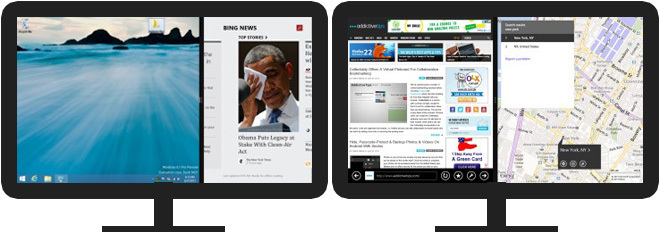
Abhängig von der aktuellen Auflösung Ihres Displays können Sie jetzt mehr Apps hinzufügen und die Größe nach Bedarf ändern. Wenn Sie beispielsweise zwei Fenster mit einer Auflösung von 1366 × 768 nebeneinander aufgenommen haben, können Sie sie in den Verhältnissen 50:50, 40:60 und 30:70 sowie in anderen geringfügigen Abweichungen dazwischen anordnen. Es gibt kein singuläres festes Verhältnis wie zuvor. Die Anzahl der Variationen der geteilten Ansicht in der Anordnung hängt auch davon ab, wie viele Pixel Ihnen zur Verfügung stehen. Das heißt, je größer die Auflösung, desto mehr Apps und Variationen der Anordnung erhalten Sie. Auf einem Bildschirm mit einer Auflösung von 1920 × 1080 können Sie beispielsweise bis zu drei Apps aufnehmen. Es scheint, dass die Anzahl der Apps, die Ihr Display aufnehmen kann, die Breite geteilt durch 500px ist.

Stellen Sie sich nun die auf dem Markt verfügbaren Displays mit viel größerer Auflösung vor, z. B. solche mit nativen Auflösungen von 2560 x 1440 oder 2560 x 1600, die in einem Multi-Monitor-Setup zusammengefasst sind. Wie ich bereits sagte, je mehr Bildschirmfläche Sie haben, desto mehr Apps können Sie auf Ihrem Display einrasten lassen.
Das Steuern der Größe, die jede App auf dem Bildschirm einnimmt, funktioniert genauso wie in Windows 8, jedoch mit viel mehr Flexibilität, wie aus den obigen Ausführungen hervorgeht. Halten Sie einfach das Trennzeichen zwischen den Apps gedrückt und ziehen Sie es an eine gewünschte Position. In Windows 8.1 können Sie den Desktop sogar in einem dünnen, eingerasteten Modus verwenden. Im Gegensatz zu früher wird der Desktop nicht auf ein Bedienfeld mit Miniaturansichten geöffneter Desktop-Apps und -Fenster reduziert.

Eine weitere interessante Ergänzung zum Multitasking in Windows 8.1 ist, dass, wenn zwei oder mehr Apps nebeneinander ausgeführt werden, alle Apps, von denen aus Sie öffnen Der Startbildschirm (und dieselbe Anzeige) wird danach zwischen zwei Apps eingeklemmt angezeigt (die ersten beiden von links, wenn mehr als zwei Apps vorhanden sind zusammengeschnappt) und bleibt über dem Trennzeichen schwebend, bis Sie Ihre Maus über eine der eingerasteten Apps bewegen und klicken oder tippen, um sie zu ersetzen. Wenn Ihr Display mehr Apps enthalten kann, können Sie die schwebende App über das Trennzeichen halten, warten, bis sie Platz für sich selbst schafft, und dann loslassen.

Während unseres Testlaufs hatten wir das Gefühl, dass diese Funktion trotz ihrer offensichtlichen Verbesserung immer noch nicht so praktisch ist, wie sie sein kann, und sich für Anfänger als Herausforderung erweisen könnte. Es könnte einige klarere Warteschlangen oder Anleitungen auf dem Bildschirm vertragen.
Dies schließt unseren genaueren Blick auf die neue Snap-Funktion von Windows 8.1 Preview ab. Vergessen Sie nicht, andere Funktionen zu prüfen, die wir bisher behandelt haben, und bleiben Sie auf dem Laufenden, um weitere Informationen zu erhalten.
Suche
Kürzliche Posts
So ändern Sie das Tastaturlayout mit einer Tastenkombination In Windows 10
Windows unterstützt seit langem mehrere Tastaturlayouts. Wenn Sie z...
So bearbeiten / schneiden Sie Ihr AVI-Video schnell
SolveigMM AVI Trimmer ist ein ausgezeichnetes kleines Tool, das die...
UserAssistView: Alle Anwendungen und Links anzeigen, die von einem beliebigen PC-Benutzer geöffnet wurden
Sie sind sich nicht sicher, was den Speicher Ihres Systems belastet...



